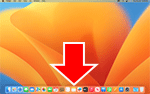Σύνδεση μη αυτόμ.
-
Πατήστε στην επιλογή Σύνδεση μη αυτόμ. (Manual connect).
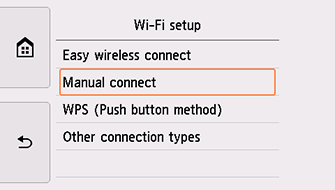
-
Πατήστε τον ασύρματο δρομολογητή σας.
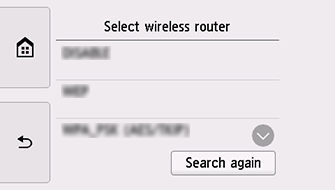
Εάν εμφανιστεί άλλη οθόνη ή δεν εντοπιστεί ασύρματος δρομολογητής, δείτε την ενότητα «Αντιμετώπιση προβλημάτων».
-
Εμφανίζεται μία από τις παρακάτω οθόνες.
Αν εμφανιστεί το μήνυμα «Συνδέθηκε με τον ασύρματο δρομολογητή. (Connected to the wireless router.)», δεν απαιτείται κωδικός πρόσβασης στο δίκτυο. Συνέχεια από το βήμα 8.

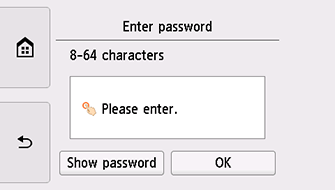
Εάν εμφανιστεί διαφορετική οθόνη, ανατρέξτε στην ενότητα «Αντιμετώπιση προβλημάτων».
-
Πατήστε στην περιοχή εισαγωγής.
-
Εισαγάγετε τον κωδικό πρόσβασης. Κατά την εισαγωγή κειμένου, γίνεται διάκριση μεταξύ πεζών και κεφαλαίων χαρακτήρων.
Αν δεν γνωρίζετε τον κωδικό πρόσβασης για τον ασύρματο δρομολογητή σας, δείτε το εγχειρίδιο του ασύρματου δρομολογητή ή επικοινωνήστε με τον κατασκευαστή του.
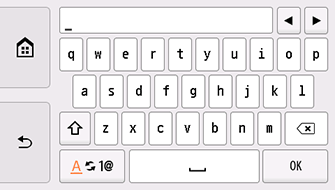
-
Πατήστε στο OK.
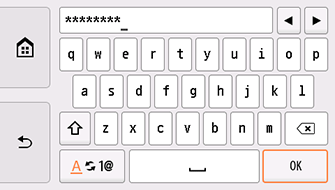
-
Πατήστε στο OK.
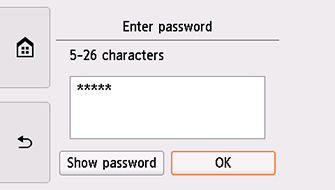
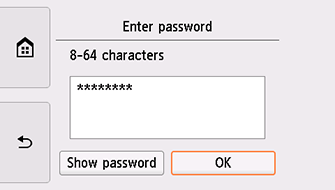
-
Όταν εμφανιστεί η παρακάτω οθόνη, πατήστε OK.
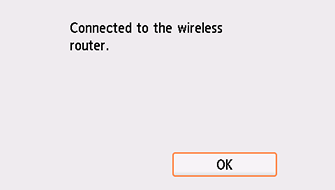
Εάν εμφανιστεί διαφορετική οθόνη, ανατρέξτε στην ενότητα «Αντιμετώπιση προβλημάτων».
-
Πατήστε το εικονίδιο
 στην αριστερή πλευρά της οθόνης.
στην αριστερή πλευρά της οθόνης.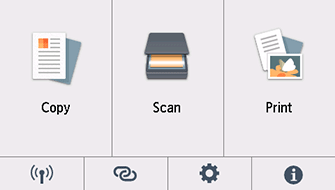
Η ρύθμιση της σύνδεσης δικτύου ολοκληρώθηκε.
Μόλις η σύνδεση ολοκληρωθεί, εμφανίζεται το στοιχείο
 στο κάτω αριστερά μέρος της οθόνης.
στο κάτω αριστερά μέρος της οθόνης.
Windows
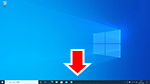
Στη γραμμή εργασιών κάντε κλικ στο λογισμικό εφαρμογής που χρησιμοποιήσατε για τη ρύθμιση και, στη συνέχεια, ακολουθήστε τις οδηγίες στην οθόνη για να προχωρήσετε με τη ρύθμιση.
macOS
Επιστρέψτε στο λογισμικό της εφαρμογής και συνεχίστε με τη ρύθμιση.
Κάντε κλικ στο ![]() στο Dock και ακολουθήστε τις οδηγίες στην οθόνη για να προχωρήσετε με τη ρύθμιση.
στο Dock και ακολουθήστε τις οδηγίες στην οθόνη για να προχωρήσετε με τη ρύθμιση.